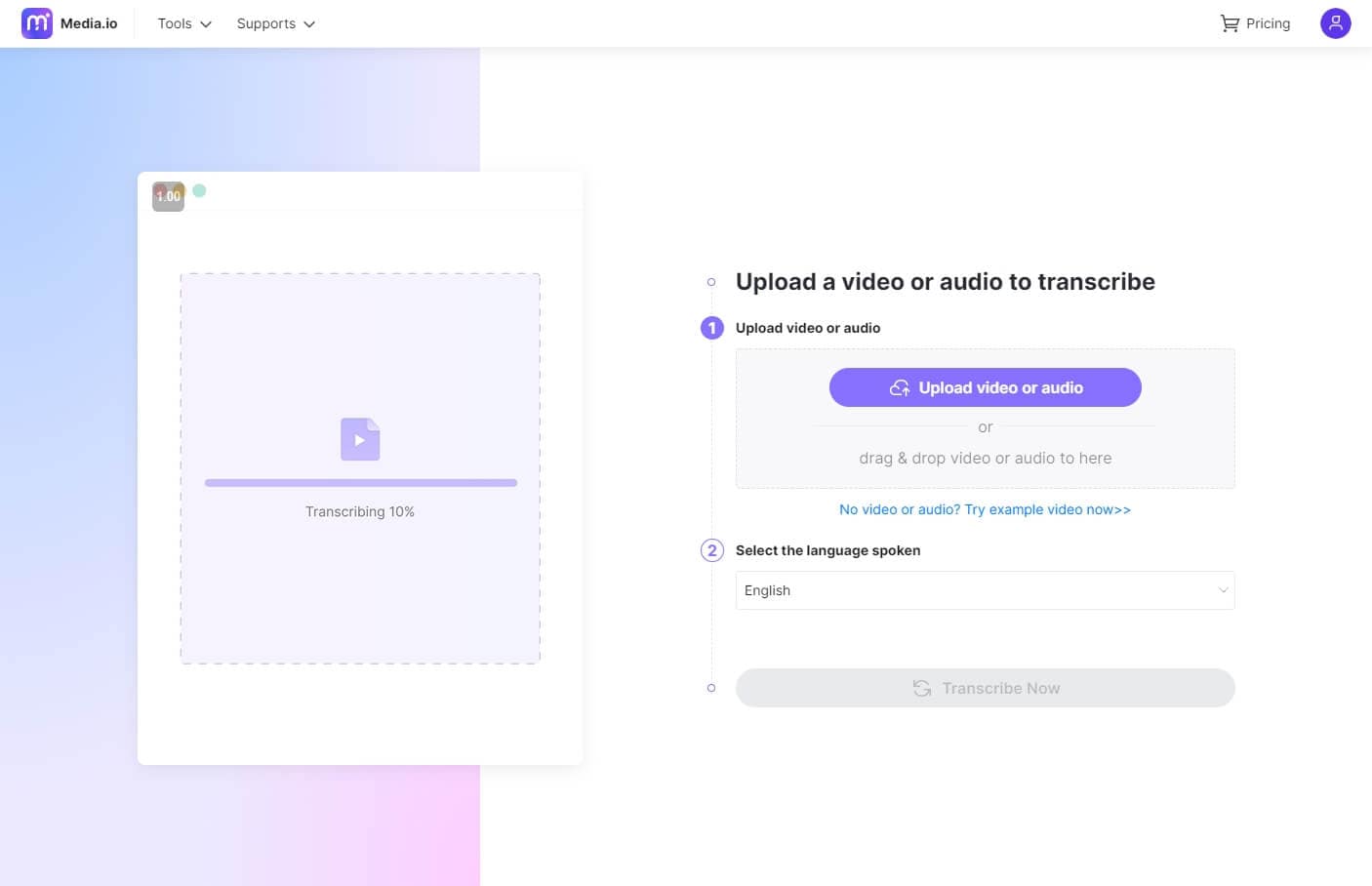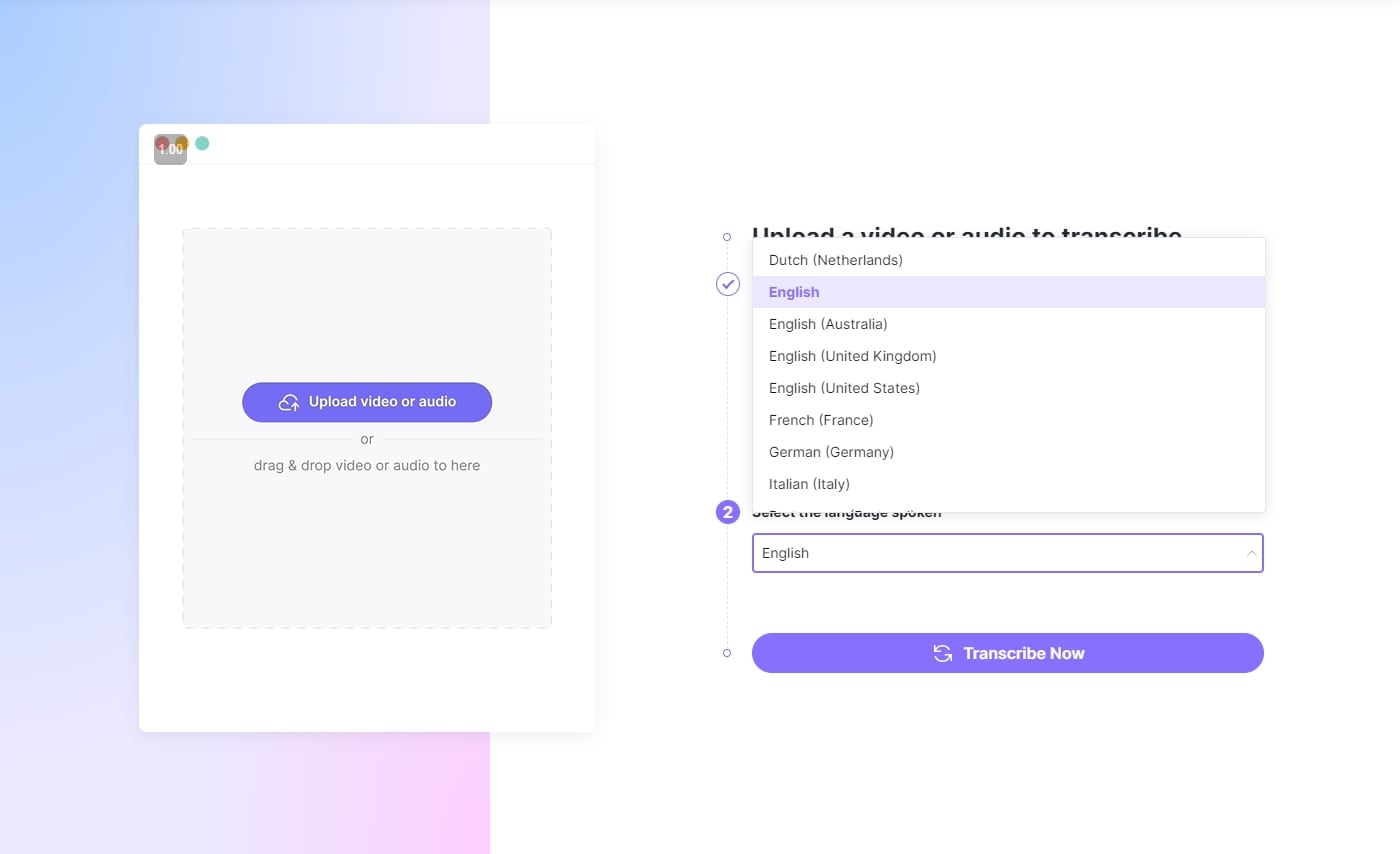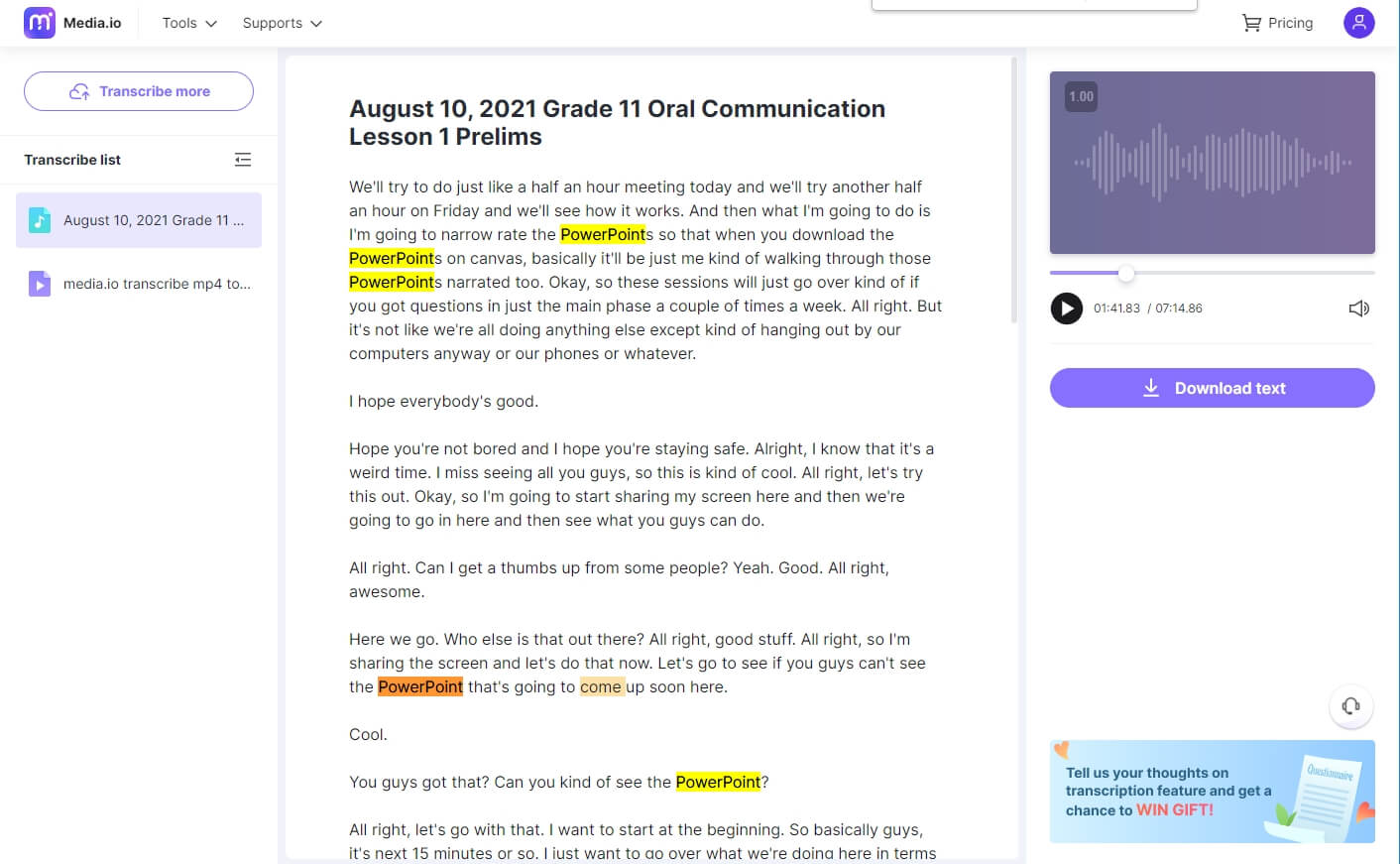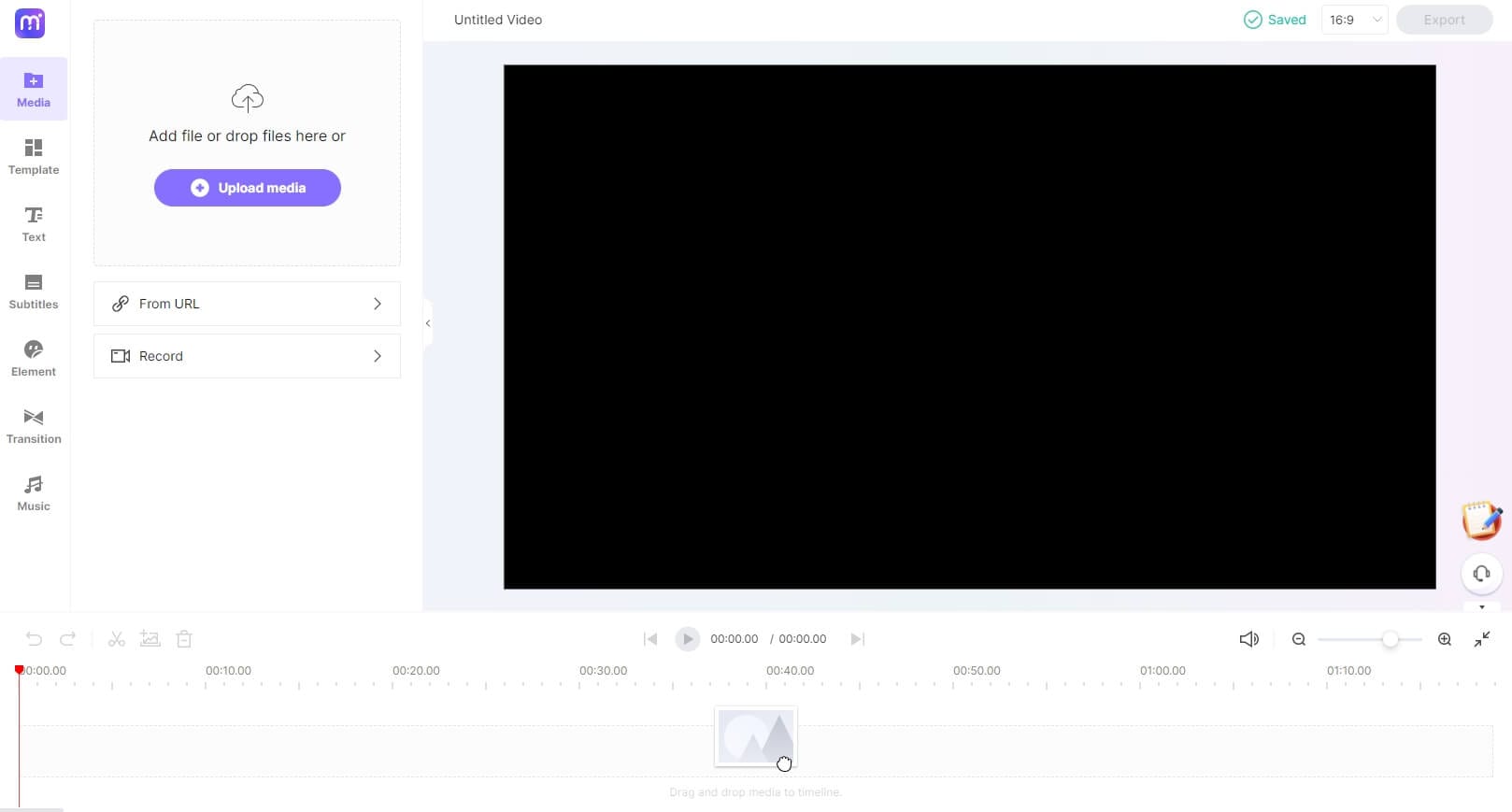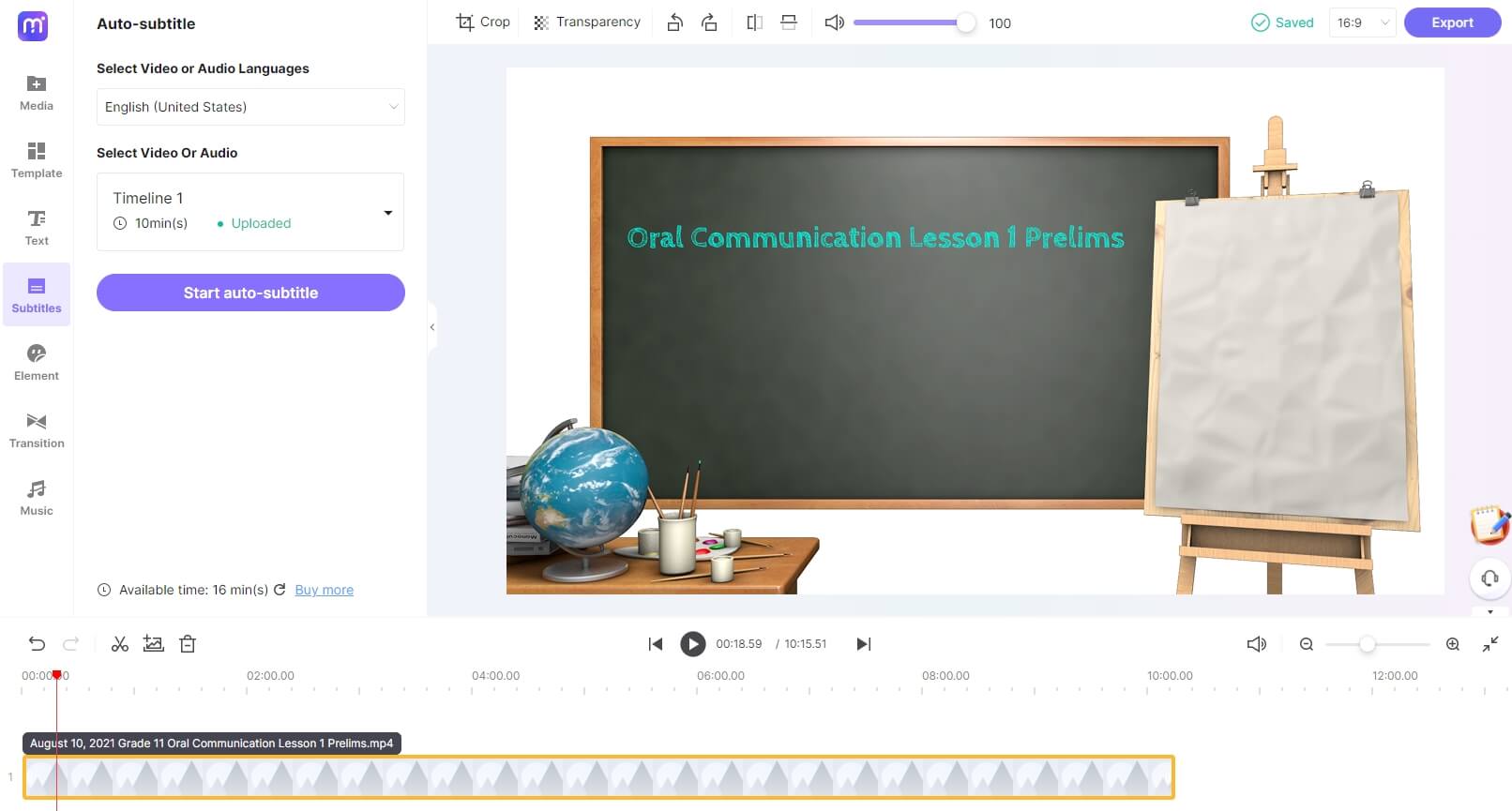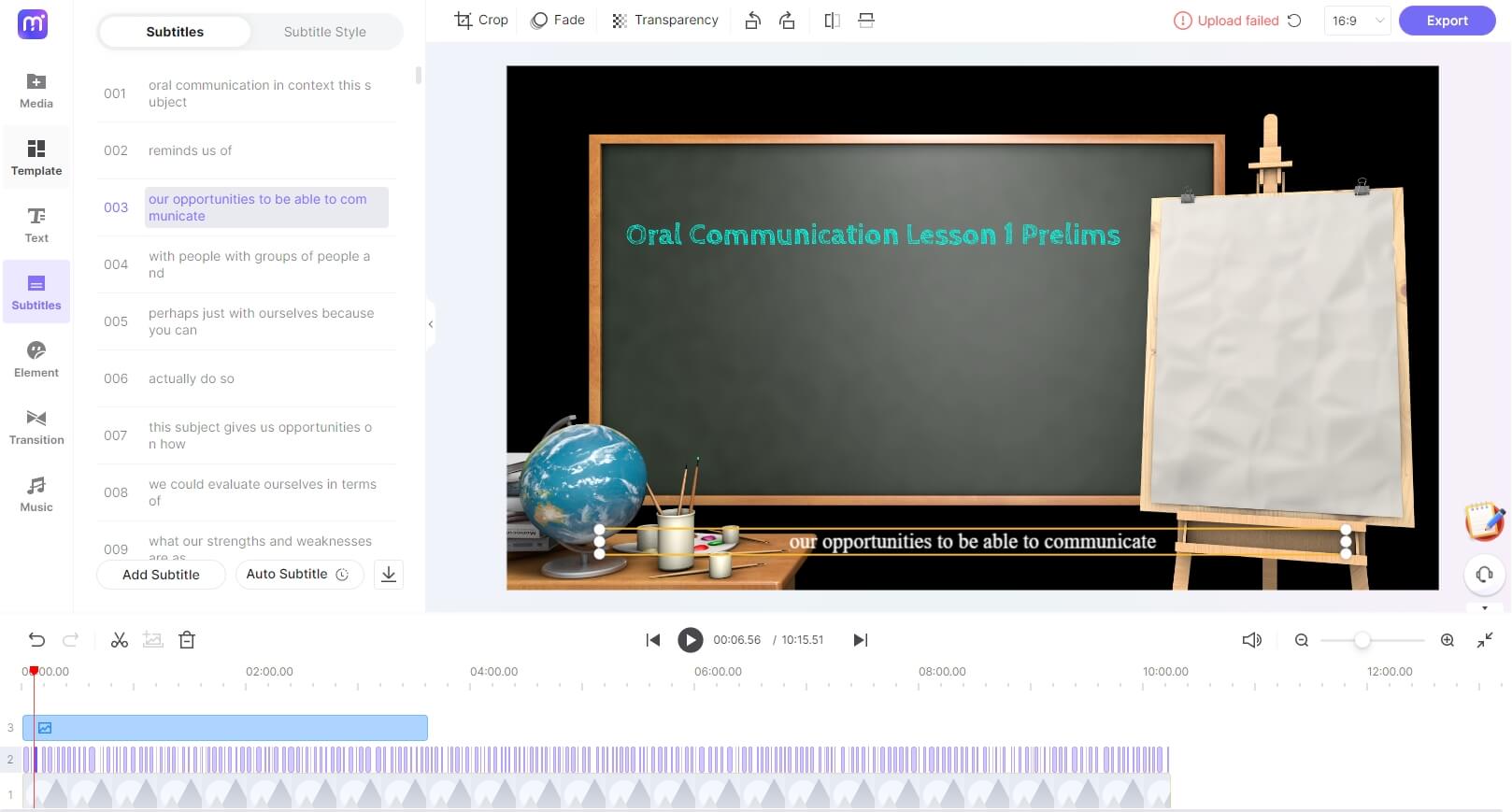Transcrever gravações do Google Meet
Transcreva e converta automaticamente suas gravações do Google Meet para texto com a tecnologia IA. Obtenha as transcrições exatas em apenas alguns minutos sem digitar nada manualmente.
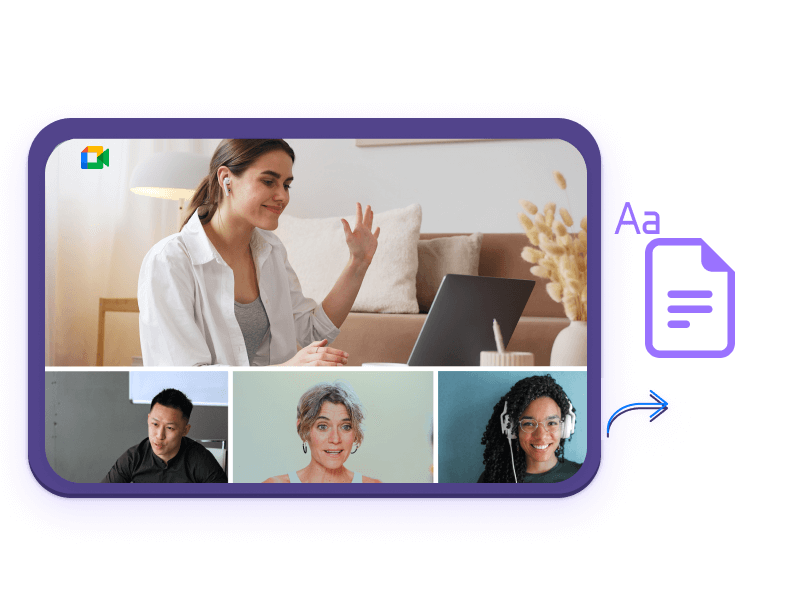
- Home
- Ferramentas
- Transcrever Google Meet











Transcrever gravações do Google Meet
As videoconferências se tornaram populares desde o tempo da pandemia e o Google Meet é um dos principais aplicativos de reuniões online. Muitos alunos e funcionários gravam reuniões importantes e voltam a assistir mais tarde para compreender melhor as coisas. Talvez você precise transcrever as gravações do Google Meet para compartilhar algum ponto importante. Você pode ativar as legendas durante a reunião, mas essas não aparecerão na gravação. Nesse caso, o aplicativo de transcrição do Media.io é uma das melhores soluções e pode transcrever gravações do Google Meet automaticamente e com apenas alguns cliques. Você não precisa ouvir o áudio gravado várias vezes para transcrevê-lo manualmente. A melhor parte é que o Media.io pode transcrever vídeos em dezenas de idiomas e, no final, você pode baixar o arquivo de texto no formato TXT.
Como transcrever gravações do Google Meet com o Media.io
O Media.io tornou a tarefa de transcrição mais fácil do que nunca. Tudo o que você precisa fazer é carregar o vídeo e o aplicativo iniciará a transcrição automaticamente. Após baixar do Google Drive a gravação que deseja transcrever, veja como iniciar o processo
Como converter gravações do Google Meet para texto e legendas?
Além de transcrever gravações de vídeo ou áudio para texto com o aplicativo de transcrição, você também pode usar o recurso de legendas automáticas, no editor de vídeo online gratuito Media.io, para gerar legendas e textos para as gravações.
Vantagens de usar o Media.io para transcrever gravações do Google Meet
Rápido e intuitivo
Transcrever gravações do Google Meet para texto nunca foi tão fácil! Com apenas alguns cliques, você poderá gerar o texto a partir de um arquivo de vídeo com poucos ou nenhum erro. Tudo o que você precisa fazer é carregar o vídeo e iniciar a transcrição.
Alta precisão
O Media.io permite transcrever longas gravações do Google Meet com 90% de precisão e sem erros. Além disso, gera os textos automaticamente sem nenhuma entrada manual.
Vários idiomas
O Media.io permite que você transcreva gravações do Google Meet - independentemente do seu país - em 89 idiomas. Assim, você poderá expandir seu público e as legendas geradas serão aceitas mundialmente em qualquer plataforma.
Suporta quase todos os formatos
Você pode carregar as gravações de vídeo ou áudio em MP4, MP3, M4A, FLAC, WAV, MKV, AVI, MOV e muitos outros formatos para converter para texto. Também pode baixar o arquivo de texto gerado em SRT e TXT.
Tecnologia IA
O Media.io está equipado com tecnologia IA que analisa o som e a voz e gera o texto automaticamente. Assim, você pode concluir a transcrição do Google Meet antes do esperado.
Ferramenta completa
O Media.io é mais do que um serviço de transcrição - inclui várias ferramentas de edição para editar e estilizar vídeos. Para criar mais impacto, modifique as legendas de acordo com o tema da sua marca.
FAQs sobre transcrição do Google Meet
-
?
Onde o Google Meet salva as gravações?
As gravações do Google Meet são armazenadas no Google Drive do organizador. Além disso, um e-mail contendo o link para a gravação será enviado ao organizador e à pessoa que iniciou a gravação.
-
?
Posso baixar a transcrição de uma chamada do Google Meet?
O Google Meet não possui um recurso integrado para baixar as transcrições. No entanto, existem muitas ferramentas online e extensões de transcrição para o Google Chrome. Recomendamos que você grave a reunião e gere a transcrição automaticamente usando o Media.io.
-
?
É possível transcrever reuniões no Google Meet?
Não, você não pode transcrever as reuniões do Google Meet ou baixar as transcrições pelo próprio software. No entanto, pode ativar as legendas no Google Meet durante a chamada, disponíveis em alguns idiomas, como inglês, alemão, português, francês ou espanhol. Ainda assim, a gravação baixada do Google Meet não terá legendas.
-
?
Como posso transcrever uma reunião do Google Meet?
Você pode usar muitas ferramentas online e offline para transcrever reuniões do Google Meet. Primeiro, você terá que gravar as reuniões e depois transcrever essas gravações. Recomendamos o uso do recurso de legendas automáticas do editor de vídeo Media.io, que pode transcrever gravações em 89 idiomas usando tecnologia IA sem qualquer entrada manual. No final, você pode baixar o arquivo no formato SRT ou TXT. Além do mais, o recém-lançado aplicativo de transcrição Media.io permite transcrever gravações para texto sem complicações.